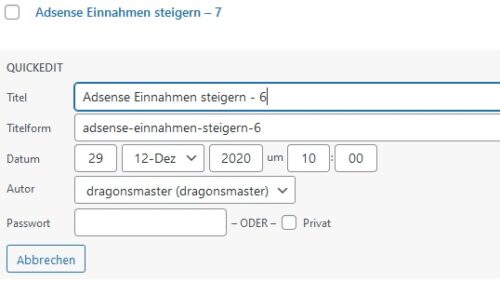The REST API call gave the following unexpected result: (403) {„code“:“rest_cookie_invalid_nonce“,“message“:“Das Cookie-Nonce ist ung\u00fcltig“ – wenn du die Fehlermeldung gefunden hast, kann ich dir verraten, bist du schon einmal auf dem richtigen Weg und hier richtig.
In meinem Fall war kein Speichern von Beiträgen mehr möglich, egal ob neu erstellte oder nur geänderte. Und die Fehlermeldung kennst du auch – „Aktualisierung fehlgeschlagen. Die Antwort ist keine gültige JSON-Antwort.“
Erst wenn du den Health-Check über die Werkzeuge machst, findest du den 403-Fehler der Rest-API.
Hinter dem Begriff der WordPress REST-API verbirgt sich eine Schnittstelle, die es ermöglicht, mit der von WordPress genutzten Datenbank zu kommunizieren. Die Abkürzung steht API für „Application Programming Interface“, auf gut deutsch „Programmierschnittstelle“. Sie definiert den Datenaustausch zwischen verschiedenen Programmen.
Die Schnittstelle ermöglicht und bestimmt die direkte Kommunikation mit der von WordPress verwendetenDatenbank, in der alle Informationen einer Website gespeichert sind. Daraus folgt letztendlich, das es bei Rest-API-Fehlern immer zu einem Kommunikationsproblem kommt. Regelmäßig kommen diese Fehler aus dem „nichts“. Was heißt, ohne das man als Nutzer von WP etwas verändert hat, funktioniert plötzlich nichts mehr.
Eine einfache Möglichkeit wäre es, wenn WP oder ein Plugin eine Aktualisierung durchgeführt hat oder man an den Konfigurationsdateien etwas verändert hat. Aber genau das ist eben meist nicht der Fall. Weswegen der erste Versuch durch Deaktivierung der Plugins eine Fehlerbehebung zu Erreichen zwar immer sinnvoll, aber vermutlich auch genauso immer nutzlos ist.
Ein unerklärlicher Fehler, den man auch ausschließen sollte, ist ein Zugriffsfehler auf die .htaccess-Datei. Den hatte ich auch schon. Das heißt, obwohl die Datei nicht geändert wurde, ist sie nicht mehr lesbar. Ein einfaches Öffnen der Datei mit einem Texteditor und erneutes Abspeichern, behebt den Fehler.
Wenn auch das nicht hilft, liegt ein Fehler vor, den du nicht selber beheben kannst und dieser liegt regelmäßig in der Zuständigkeit deiner Providers – Ursache sind Änderungen an den Servereinstellungen, an den Datenbank-Einstellungen oder am PHP (Versionswechsel zum Beispiel)
Das Ergebnis meines Hilfeersuchens beim Provider (Stufe 1)
Am Abend kann ich ALLE meine Blogs (5 Stück) wieder bearbeiten und normal Speichern. Zu Testzwecken hatte ich den Technikern auf einem Blog einen Admin-Gastzugang eingerichtet. Folgende Antwort bekam ich auf direkte Nachfrage bach der Ursache:
Das Problem wurde durch diese Zeilen in der Datei wp-config.php innerhalb der Subdomain ‚blog‘ verursacht:
Zeilen 4-6:
@ini_set(’session.cookie_httponly‘, true);
@ini_set(’session.cookie_secure‘, true);;
@ini_set(’session.use_only_cookies‘, true);
Da das Plug-in A Really Simple SSL derzeit deaktiviert ist, gibt es Probleme mit den Cookies.
OK, dann erstmal Danke für die Antwort und OK, denn es läuft ja wieder.
ABER: Irgendetwas stimmt nicht. Denn erstens hatten die Techniker nur einen Gastzugang zu diesem Blog, zweitens auch nach der Fehlerbehebung hatte sich nichts an der Konstellation geändert – die Zeilen befanden sich nach wie vor in der wp-config.php und das PLugin war imer noch deaktiviert. Drittens – ich hatte aus unbekannten Gründen in den verschiedenen Blogs verschiedene Konstellationen. In einem Blog war das Plug-In zum Beispiel auch deaktiviert und die Zeilen waren nicht in der wp-config.php, in einem anderen Blog war das Plug-In aktiviert und keine Zeilen in der wp-config eingetragen. Aber auch bei diesen Blogs war ja kein Speichern mehr möglich gewesen.
Die Antwort ist also unbefriedigend und mein Verdacht ist eher, das an den SSL-Einstellungen es Servers etwas geändert wurde – obwohl der normale Aufruf der Blogs unter https funktionierte ja ordentlich. Also werde ich nochmal nachhaken, mal schauen, was die Kollegen sagen.